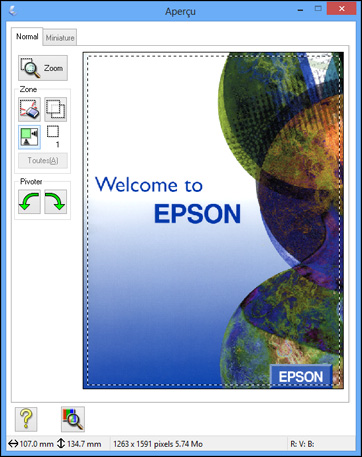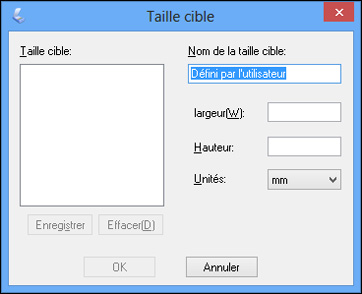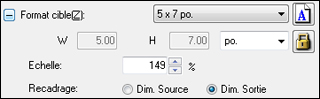Vous pouvez
réduire ou agrandir les images pendant la numérisation. Vous pouvez
également préciser une taille de numérisation telle que 4 × 6
po (102 × 152 mm) pour les photos. Un rectangle de sélection
(ligne pointillée) de dimension proportionnelle s’affiche sur
l'aperçu de l'image et vous pouvez l'utiliser afin de rogner
l'image dans des proportions adéquates.